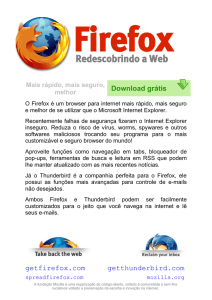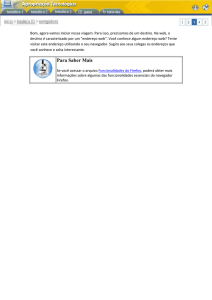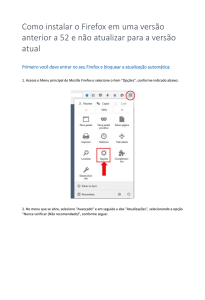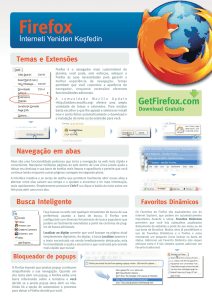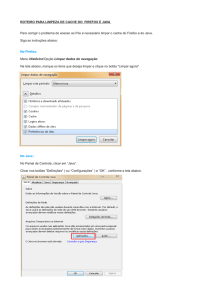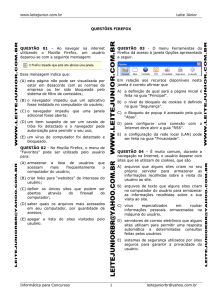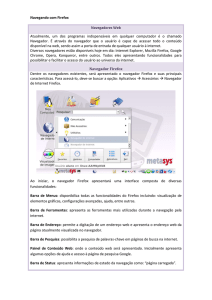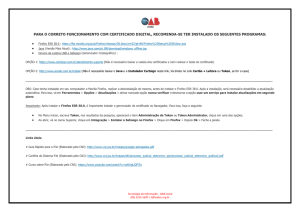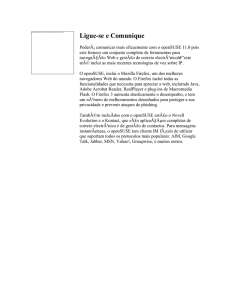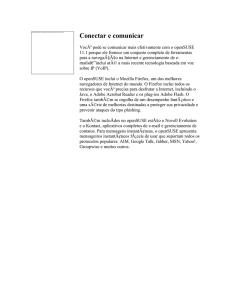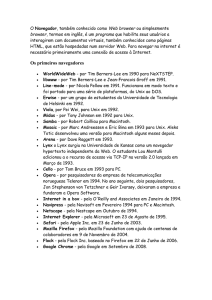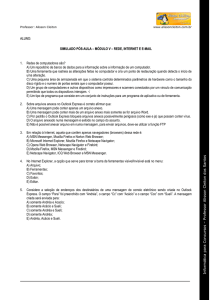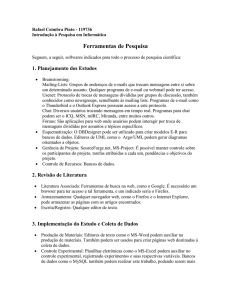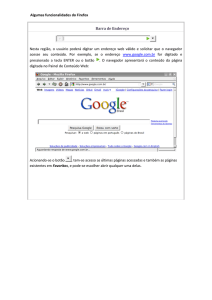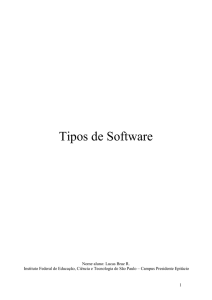Tutorial - Recursos Avançados (Clique aqui para abrir)
Propaganda
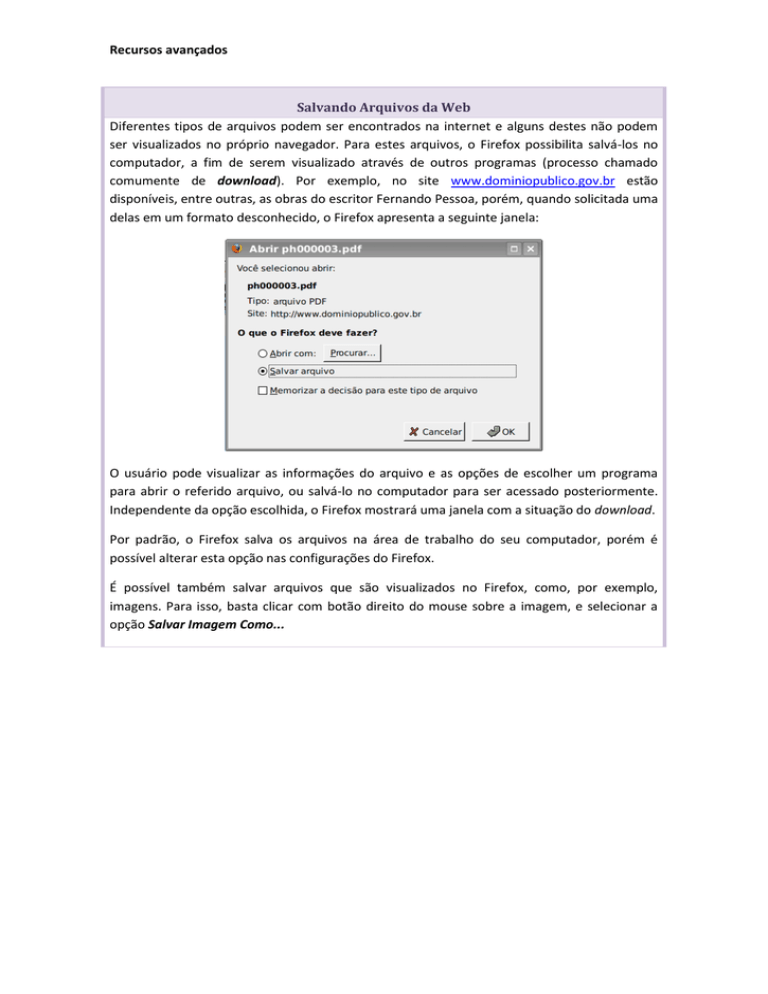
Recursos avançados Salvando Arquivos da Web Diferentes tipos de arquivos podem ser encontrados na internet e alguns destes não podem ser visualizados no próprio navegador. Para estes arquivos, o Firefox possibilita salvá-los no computador, a fim de serem visualizado através de outros programas (processo chamado comumente de download). Por exemplo, no site www.dominiopublico.gov.br estão disponíveis, entre outras, as obras do escritor Fernando Pessoa, porém, quando solicitada uma delas em um formato desconhecido, o Firefox apresenta a seguinte janela: O usuário pode visualizar as informações do arquivo e as opções de escolher um programa para abrir o referido arquivo, ou salvá-lo no computador para ser acessado posteriormente. Independente da opção escolhida, o Firefox mostrará uma janela com a situação do download. Por padrão, o Firefox salva os arquivos na área de trabalho do seu computador, porém é possível alterar esta opção nas configurações do Firefox. É possível também salvar arquivos que são visualizados no Firefox, como, por exemplo, imagens. Para isso, basta clicar com botão direito do mouse sobre a imagem, e selecionar a opção Salvar Imagem Como... Ao selecionar esta opção, o Firefox permite que se altere o nome do arquivo e o local onde se deseja salvar a imagem. Usando Abas A versão nova do Firefox possibilita que se abram várias páginas web na mesma janela. Cada página será apresenta individualmente em elementos chamados “abas”. É possível acessar qualquer aba a qualquer momento. As abas aparecem logo abaixo de Favoritos, com o nome da página que comporta para sua identificação, e um botão para fechar a aba. Para abrir uma nova aba, seleciona-se a opção Nova aba, no menu Arquivo. Localizar Palavras em uma Página O Firefox permite a busca de palavras em uma página web carregada. Esta busca permite o acesso rápido a partes da página de maior interesse ao navegante. Para pesquisar uma palavra deve-se selecionar a opção Localizar... no menu Editar. Ao selecionar a opção, aparecerá uma nova barra, acima da Barra de Status: No campo em branco deve-se escrever a palavra desejada e, à medida que a palavra é escrita, o Firefox destaca a primeira ocorrência da palavra procurada com um retângulo colorido. Por exemplo, deseja-se localizar a palavra nacional: Ainda na barra de localização, pode-se procurar a próxima ocorrência da palavra através da opção ou voltar a uma ocorrência anterior através da opção . A opção destaca todas as ocorrências da palavra procurada de uma só vez: A opção faz com que o Firefox localize apenas ocorrência que possuam a mesma grafia da palavra digitada. Imprimir uma Página Em alguns casos, deseja-se imprimir uma página da internet. Para esse fim, o Firefox disponibiliza duas opções importantes: visualizar impressão e imprimir. As duas opções podem ser encontradas no menu Arquivo. A opção Visualizar impressão apresentará como a página aparecerá no papel. Esta opção é importante, pois algumas páginas não foram projetadas para serem impressas e, por isso, podem ficar confusas quando passadas para o papel. Por isso, é sempre útil visualizar a impressão antes de imprimir, para verificar como ficará o resultado. Por exemplo, a página do MEC ficaria da seguinte forma: A janela apresenta os limites o papel e como a página aparecerá nele. A opção Imprimir apresentará uma janela de opções de impressão como: selecionar impressora, quantidade de cópias, intervalo de páginas para impressão etc.